搜狗浏览器打开是2345主页怎么回事 搜狗浏览器一打开就是2345如何解决
更新时间:2023-10-06 13:25:00作者:qiaoyun
很多人都喜欢下载安装搜狗浏览器来使用,但是使用过程中,都会遇到各种问题,比如常见的是主页被篡改的情况,就有不少用户反映说遇到了搜狗浏览器打开是2345主页的情况,让用户们很是困扰,该怎么解决这样的问题呢,大家不用担心,接下来就由笔者给大家详细介绍一下搜狗浏览器一打开就是2345的详细解决方法吧。
方法如下:
1、点击开始,点击运行,输入gpedit.msc,点击确定。
2、依次点击展开“用户配置 - 管理模板 - Windows组件 - Internet Explorer ”,然后在右侧窗口中找到“禁用更改主页设置”配置项并双击。
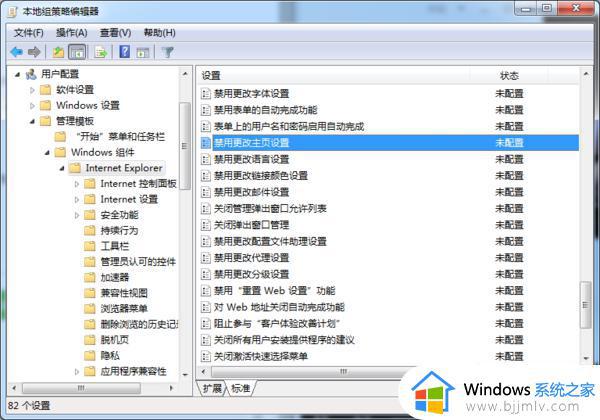
3、点击已启用,下方主页后输入主页地址,点击确定即可。
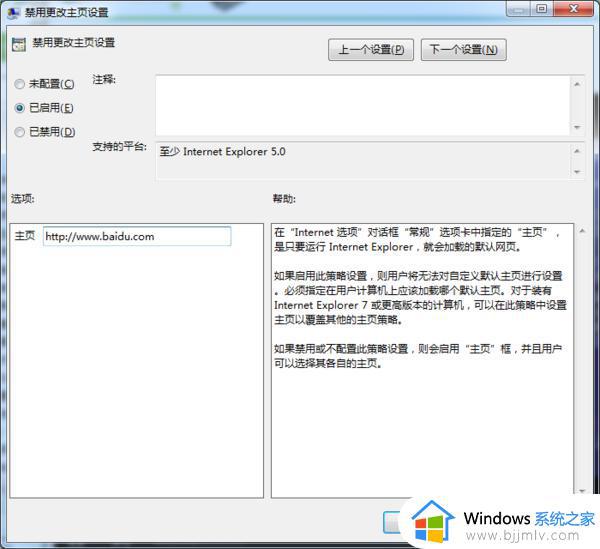
关于搜狗浏览器打开是2345主页的详细解决方法就给大家介绍到这里了,有遇到了一样情况的用户们可以学习上述方法步骤来进行解决吧。
搜狗浏览器打开是2345主页怎么回事 搜狗浏览器一打开就是2345如何解决相关教程
- 搜狗浏览器主页设置方法 搜狗浏览器怎么设置主页
- 谷歌浏览器打开为什么是2345 谷歌浏览器打开总显示2345主页的解决方法
- 为什么下载了谷歌浏览器打开却是搜狗 为什么电脑谷歌浏览器打开时搜狗
- 搜狗浏览器改不了主页怎么办 搜狗浏览器主页修改不过来解决方法
- 打开谷歌浏览器默认是2345浏览器怎么办 谷歌打开是2345浏览器如何处理
- 电脑浏览器变成2345怎么改回来 为什么一打开浏览器就是2345
- 如何强制卸载搜狗浏览 搜狗高速浏览器怎么卸载
- 打开浏览器出现两个主页怎么回事 电脑打开浏览器就自动打开两个主页如何解决
- 搜狗浏览器怎么开启无痕浏览模式 搜狗浏览器无痕模式在哪里
- 搜狗浏览器禁止拖拽文字搜索方法 如何取消搜狗浏览器的文字拖拽搜索
- 惠普新电脑只有c盘没有d盘怎么办 惠普电脑只有一个C盘,如何分D盘
- 惠普电脑无法启动windows怎么办?惠普电脑无法启动系统如何 处理
- host在哪个文件夹里面 电脑hosts文件夹位置介绍
- word目录怎么生成 word目录自动生成步骤
- 惠普键盘win键怎么解锁 惠普键盘win键锁了按什么解锁
- 火绒驱动版本不匹配重启没用怎么办 火绒驱动版本不匹配重启依旧不匹配如何处理
电脑教程推荐
win10系统推荐